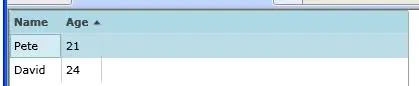我想要在Silverlight中更改Datagrid标题的背景颜色。
2个回答
7
虽然DataGrid没有公开的Header Background属性,但它有一个ColumnHeaderStyle属性。使用DaniCE先前建议的单列技术,我们可以替换所有标题列(包括右侧的空白区域)的标题模板。替换整个标题模板的缺点是我们会失去默认标题模板中的排序箭头和分隔符。幸运的是,我们可以使用template browser来提取正在使用的默认模板,然后修改其副本。
这里我快速汇总了一个示例,将列标题的背景更改为LightBlue,同时保留分隔符和排序。在template browser中查看默认的DataGridColumnHeader模板,以了解如何处理鼠标悬停在ColumnHeader上时如何修改Background。
希望这可以帮到你!
这里我快速汇总了一个示例,将列标题的背景更改为LightBlue,同时保留分隔符和排序。在template browser中查看默认的DataGridColumnHeader模板,以了解如何处理鼠标悬停在ColumnHeader上时如何修改Background。
<data:DataGrid x:Name="grid">
<data:DataGrid.ColumnHeaderStyle>
<Style
xmlns:primitives="clr-namespace:System.Windows.Controls.Primitives;assembly=System.Windows.Controls.Data"
xmlns:vsm="clr-namespace:System.Windows;assembly=System.Windows"
TargetType="primitives:DataGridColumnHeader" >
<Setter Property="Template">
<Setter.Value>
<ControlTemplate TargetType="primitives:DataGridColumnHeader">
<Grid Name="Root">
<vsm:VisualStateManager.VisualStateGroups>
<vsm:VisualStateGroup x:Name="SortStates" >
<vsm:VisualStateGroup.Transitions>
<vsm:VisualTransition GeneratedDuration="00:00:0.1" />
</vsm:VisualStateGroup.Transitions>
<vsm:VisualState x:Name="Unsorted" />
<vsm:VisualState x:Name="SortAscending">
<Storyboard>
<DoubleAnimation Storyboard.TargetName="SortIcon" Storyboard.TargetProperty="Opacity" Duration="0" To="1.0" />
</Storyboard>
</vsm:VisualState>
<vsm:VisualState x:Name="SortDescending">
<Storyboard>
<DoubleAnimation Storyboard.TargetName="SortIcon" Storyboard.TargetProperty="Opacity" Duration="0" To="1.0" />
<DoubleAnimation Storyboard.TargetName="SortIconTransform" Storyboard.TargetProperty="ScaleY" Duration="0" To="-.9" />
</Storyboard>
</vsm:VisualState>
</vsm:VisualStateGroup>
</vsm:VisualStateManager.VisualStateGroups>
<Grid.RowDefinitions>
<RowDefinition Height="*" />
<RowDefinition Height="*" />
<RowDefinition Height="Auto" />
</Grid.RowDefinitions>
<Grid.ColumnDefinitions>
<ColumnDefinition Width="Auto" />
<ColumnDefinition Width="*" />
<ColumnDefinition Width="Auto" />
</Grid.ColumnDefinitions>
<Rectangle x:Name="BackgroundRectangle" Stretch="Fill" Fill="LightBlue" Grid.ColumnSpan="2" Grid.RowSpan="2" />
<ContentPresenter Grid.RowSpan="2" Content="{TemplateBinding Content}" Cursor="{TemplateBinding Cursor}" HorizontalAlignment="{TemplateBinding HorizontalContentAlignment}" VerticalAlignment="{TemplateBinding VerticalContentAlignment}" Margin="{TemplateBinding Padding}" />
<Rectangle Name="VerticalSeparator" Grid.RowSpan="2" Grid.Column="2" Width="1" VerticalAlignment="Stretch" Fill="{TemplateBinding SeparatorBrush}" Visibility="{TemplateBinding SeparatorVisibility}" />
<Path Grid.RowSpan="2" Name="SortIcon" RenderTransformOrigin=".5,.5" HorizontalAlignment="Left" VerticalAlignment="Center" Opacity="0" Grid.Column="1" Stretch="Uniform" Width="8" Data="F1 M -5.215,6.099L 5.215,6.099L 0,0L -5.215,6.099 Z ">
<Path.Fill>
<SolidColorBrush Color="#FF444444" />
</Path.Fill>
<Path.RenderTransform>
<TransformGroup>
<ScaleTransform x:Name="SortIconTransform" ScaleX=".9" ScaleY=".9" />
</TransformGroup>
</Path.RenderTransform>
</Path>
</Grid>
</ControlTemplate>
</Setter.Value>
</Setter>
</Style>
</data:DataGrid.ColumnHeaderStyle>
</data:DataGrid>
希望这可以帮到你!
- David Padbury
2
那真是非常有帮助,David! - ScottG
不幸的是,这并没有使标题文本居中对齐...尽管我已经尝试了一切。 - user1034912
1
我想出了一个“干净”的解决方案...希望对你有用。
我只是重写了DataGrid,并公开了GetTemplateChild方法。使用它,你可以访问DataGridColumnHeaderPresenter和其中包含的DataGridColumnHeaders...
1)重写datagrid
1)重写datagrid
/// <summary>
/// Extends the DataGrid so that it's possible to access the template objects
/// </summary>
public class DataGridEx : System.Windows.Controls.DataGrid
{
/// <summary>
/// Exposes Template items
/// </summary>
public Object GetTemplateObject(String name)
{
return this.GetTemplateChild(name);
}
}
2) 更改背景
DataGridEx grid = new DataGridEx();
... 模板应用之后 ...
DataGridColumnHeadersPresenter obj = DataGrid.GetTemplateObject("ColumnHeadersPresenter") as DataGridColumnHeadersPresenter;
DataGridColumnHeader h = obj.Children[0] as DataGridColumnHeader;
h.Background = new SolidColorBrush(Colors.Red);
- Roberto Vercelli
网页内容由stack overflow 提供, 点击上面的可以查看英文原文,
原文链接
原文链接
- 相关问题
- 4 WPF DataGrid更改未使用区域的单元格背景颜色
- 3 如何在编辑完行后更改DataGrid行的背景颜色
- 4 Silverlight Jetpack主题背景颜色
- 5 更改WPF DataGrid左上角表头的背景颜色
- 4 如何根据单元格背景颜色更改WPF DataGrid单元格小部件的背景颜色?
- 28 如何在Silverlight中更改Textblock的背景颜色?
- 29 动态设置Silverlight DataGrid列的标题文本
- 3 如何在Silverlight 5中更改只读文本框的背景颜色?
- 23 如何使用WPF Toolkit Datagrid更改单元格的背景颜色
- 27 在运行时更改WPF DataGrid整个列的背景颜色